由于几年前拉的宽带,路由器WiFi上网很卡、很慢,我们都喜欢在网上购买新的路由器回来进行设备升级、更换。
小白不懂怎么设置路由器,这可苦恼了很多人,那么今天我们就来说说192.168.1.1路由器怎么设置。

一、连接路由器
从光猫上接出来的网线(入户宽带网线),需要插在路由器的WAN口;
电脑用网线,连接到路由器的LAN口;如果是笔记本电脑,连接路由器的wifi信号即可,可以不用网线连接到路由器的LAN接口。
因为它们之间的线路连接不正确,是会导致手机打不开路由器的192.168.1.1登陆入口。

二、查看路由器登录地址
路由器的地址有很多,虽然192.168.1.1这个IP地址是最常见的。比如华为路由就不一样,华为路由的默认IP地址是:192.168.3.1,小米路由是:192.168.31.1,腾达路由是:192.168.0.1。
不同厂商的路由默认IP地址都不一样,为了避开路由器跟电信光猫IP冲突,现在很多路由器都设置了域名来代替IP地址来做路由器登陆管理页面。
我们可以在路由器底部的铭牌(标签)上查看到路由器的登录管理页面地址:


三、登录路由器
打开浏览器,在浏览器的地址栏输入路由器的登录管理页面地址;
比如路由器的登录地址是:192.168.1.1
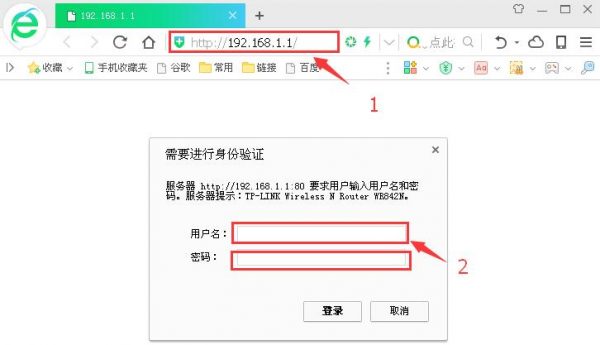
注意:
现在很多路由器都没有默认用户名、默认密码来登录了,而是通过用户第一次设置路由的时候由用户自己创建的管理员登录密码,如下图:
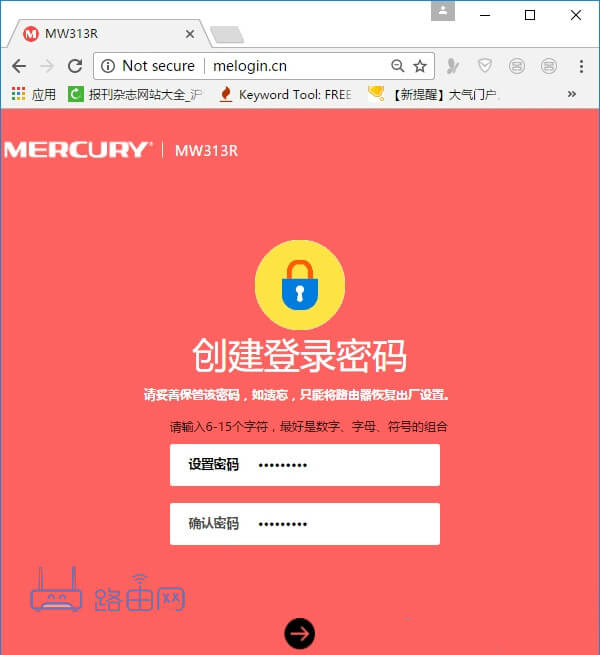
四、路由器设置页面
输入管理密码或者创建完路由器登录密码后会进入路由器的管理设置页面,这这时候我们就可以对路由器做出一些设置了。
1、上网设置
一般我们都是用宽带拨号上网的多,那么你就选宽带拨号上网,输入电信运营商给你的宽带账号、宽带密码。
点击【保存】或者【下一步】然后就可以了。
2、无线网络设置
无线网络也就是我们平时用的WiFi,我们在这里可以这样无线(WiFi)名称、wifi密码;
还可以把我们的WiFi名称隐藏起来,这样别人在手机上就找不到我们的wifi信号了。
而我们连接这个隐藏的wifi信号需要,在手机上输入wifi的全部名称、跟加密方式、wifi密码,要正确的输入,大小写都要正确,这样才能连接得上,不过这个功能我不建议新手使用。
建议还是经常修改wifi密码的好,不然哪天你家有几个亲戚来你家,问你要wifi密码,你还要一个个的给他们手动输入wifi名称、wifi密码。
五、注意事项
1、路由器登录地址必须输入在浏览器的地址栏才能访问到路由器。
如下图:
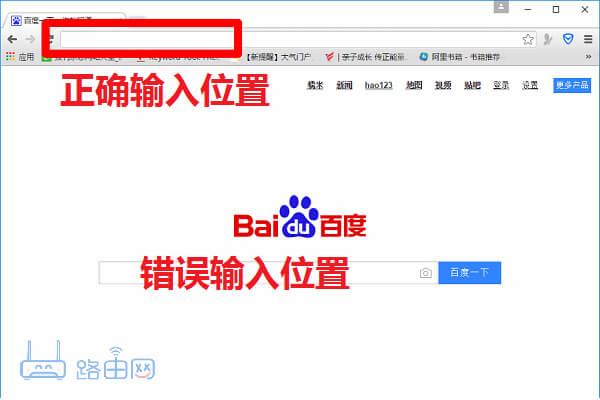
手机用户也一样:
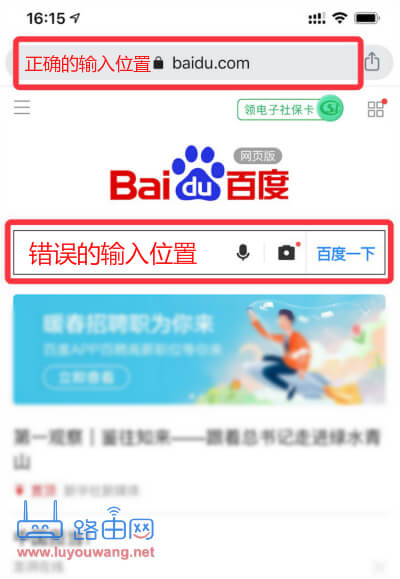
2、路由器登录密码忘记了只能把路由器恢复出厂设置,你可以查看这篇文章:






